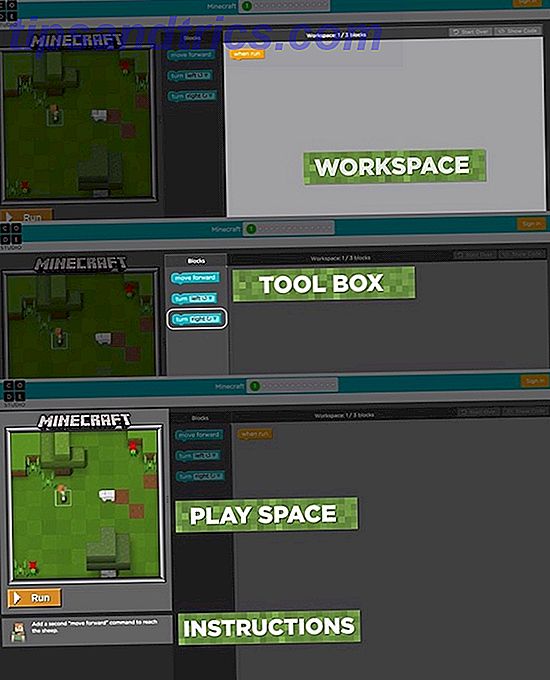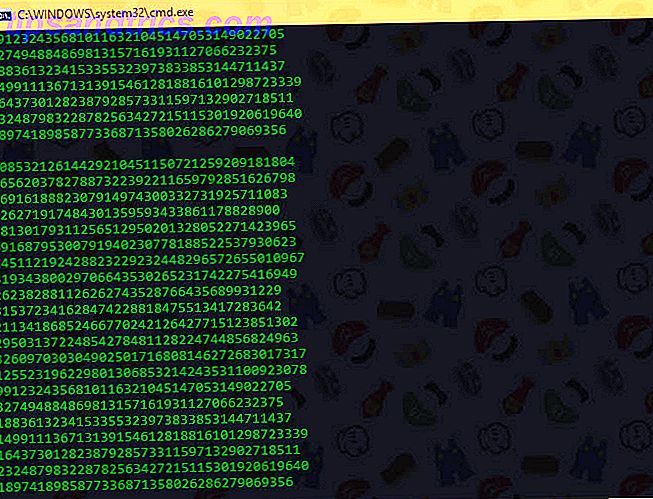Kodi ist ein Open-Source-Medienzentrum, das Live-TV, Videos, Musik, Bilder und Spiele abspielen kann. Da es sich um Open Source handelt, gibt es keinen App Store, keine Lizenzierung und keine Einschränkungen. Die Gemeinschaft kann entwickeln, was sie mag.
Wenn Sie das Kabel "schneiden" möchten, sollten Sie das Kabel schneiden oder Ihr Kabelfernsehen behalten? Sollten Sie das Kabel durchschneiden oder Ihr Kabelfernsehen behalten? Wenn Sie immer noch an Ihrem Kabelabonnement festhalten, aber darüber diskutieren, ob es Zeit ist, eine Änderung vorzunehmen, sind wir hier, um Ihnen zu helfen. Dieser Leitfaden soll Ihnen helfen, Ihre Gedanken zu ordnen. Lesen Sie mehr, mit Kodi ist eine der besten Möglichkeiten, um Live-TV zugreifen So streamen Live-TV zu Ihrem XBMC Wie Live-TV zu Ihrem XBMC Stream Live-Streaming-TV auf Ihrem XBMC Media Center - ohne Kabel Abonnement. Hier sind einige Add-ons, die es wert sind, ausgecheckt zu werden. Weiterlesen . In den letzten Jahren hat es sich den Ruf erworben, ein Paradies für Piraten zu sein, aber es gibt Massen legal verfügbarer Inhalte.
Es gibt einfach zu installierende Versionen der App für Windows, OS X, Linux und Android. Leider ist der Installationsprozess auf iOS nicht so einfach. Wenn Sie Ihr Gerät jailbreaking Jailbreaking und iOS: Das Für und Wider der Aufhebung Ihrer Garantie Jailbreaking und iOS: Das Für und Wider der Aufhebung Ihrer Garantie Haben Sie das Gefühl, vor kurzem jailbreak? Mit den neuesten Tools ist die Freigabe Ihres iPhone, iPod Touch oder iPad (nicht iPad 2) so einfach und zugänglich, wie es wahrscheinlich ist. Es gibt ... Lesen Sie mehr, es ist ein bisschen einfacher, aber das ist nicht für jedermann.
In diesem Artikel werde ich erklären, wie man Kodi auf iOS installiert, ohne das Telefon zu jailbreaken.
Was du brauchen wirst
Da du dein Gerät nicht jailbreakst, musst du einige Dinge vorbereiten, bevor du den Prozess startest.
Es gibt fünf Dinge, die für den Erfolg wichtig sind:
- OS X 10.9 oder höher - Es gibt keine Möglichkeit, den Prozess unter Windows nicht zu funktionieren.
- Xcode 7 - Mit dieser kostenlosen Software können Entwickler Anwendungen erstellen.
- Kodi DEB-Datei - direkt von der Kodi-Website verfügbar.
- iOS App Signer - Freie Open-Source-Software, die eine DEB-Datei in eine IPA-Datei ändert.
- Apple ID - Erstellen Sie vor dem Start ein Konto, wenn Sie noch kein Konto haben.
Stellen Sie sicher, dass Sie die erforderliche Software installieren, bevor Sie fortfahren.
1. Verbinden Sie Ihre Apple ID mit Xcode 7
Bevor Sie loslegen, müssen Sie zuerst Ihre Apple ID mit Ihrer Xcode-App verbinden.
Starten Sie Xcode. Möglicherweise werden Sie aufgefordert, einige zusätzliche Updates zu installieren, bevor Sie das erste Mal starten. Sobald Sie auf dem Hauptbildschirm sind, navigieren Sie zu Xcode> Einstellungen> Konten . Klicken Sie auf das + -Symbol und wählen Sie Apple ID hinzufügen . Geben Sie Ihre Daten ein und klicken Sie auf Anmelden .
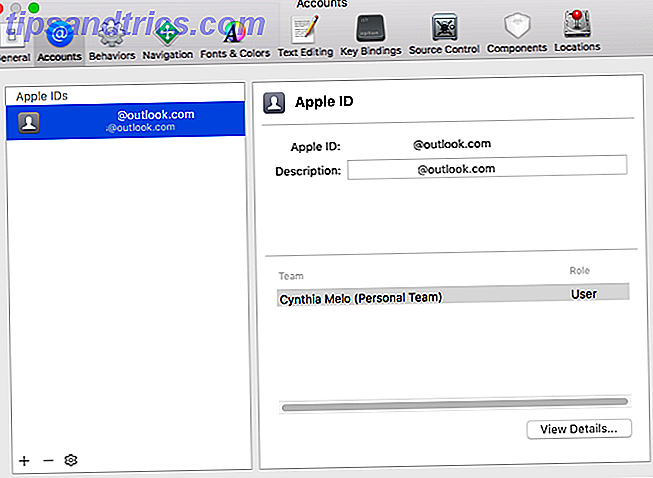
Ihre Apple ID wird automatisch in ein kostenloses Entwicklerkonto umgewandelt.
2. Erstellen Sie ein Projekt
Jetzt müssen Sie ein Projekt in Xcode erstellen. Auf diese Weise können Sie die Kodi DEB-Datei importieren. Bevor Sie fortfahren, schließen Sie das iOS-Gerät an, auf dem Sie Kodi installieren möchten.
Klicken Sie auf dem Hauptlandungsbildschirm von Xcode auf Neues Xcode-Projekt erstellen .

Ihnen wird eine Liste mit Vorlagen angezeigt. Wählen Sie Einzelansicht-Anwendung .

Die App fordert Sie auf, die Details zu Ihrem neuen Projekt einzugeben. Geben Sie unter Produktname Kodi ein und wählen Sie eine eindeutige ID für Ihren Organisationsidentifikator aus . Wählen Sie Ihr Team aus dem Drop-down-Menü und stellen Sie sicher, dass Sie die Sprache auf Schnell einstellen.
Es sollte wie das Bild unten aussehen.

Wenn Sie fertig sind, klicken Sie auf Weiter und wählen Sie einen Speicherort für Ihr Git-Repository aus.
Auf dem nächsten Bildschirm wird möglicherweise eine Warnung zu Bereitstellungsprofilen angezeigt. Klicken Sie auf Problem beheben, um das Problem zu beheben.
3. Unterschreiben Sie Ihren Code
Da Sie die Jailbroken-Version der DEB-Datei verwenden, müssen Sie sie erneut signieren. Starten Sie die zuvor installierte App Signer-Software, um den Prozess zu starten.
- Wählen Sie unter Datei die DEB-Datei, die Sie von der Kodi-Website heruntergeladen haben.
- Wählen Sie zum Signieren des Zertifikats Ihr neu erstelltes Entwicklerkonto aus dem Dropdown-Menü aus.
- Klicken Sie nach Provisioning Profile auf das Drop-down-Menü und wählen Sie Ihre App aus.
- Gib deiner App einen passenden Anzeigenamen.
- Lassen Sie das Feld Neue Anwendungs-ID leer.
Stellen Sie sicher, dass Ihre Auswahl wie folgt aussieht:

Klicken Sie auf Start, wenn Sie fertig sind, und lassen Sie die App ihre Magie entfalten. Sie haben jetzt eine frisch signierte IPA-Datei, die mit Xcode auf Ihrem Gerät installiert werden kann.
4. Installieren Sie die App
Gehen Sie zurück zu Xcode, um die Installation zu starten.
Wählen Sie zunächst das Gerät aus, auf dem Sie die App installieren möchten. Gehen Sie zu Fenster> Geräte und wählen Sie Ihr Gerät aus der Liste auf der linken Seite aus. Wenn Sie Ihr Gerät an Ihr Gerät angeschlossen haben, sollten Sie es oben aufgelistet sehen.

Sobald Ihr Gerät markiert ist, klicken Sie auf das Symbol + unter Installierte Apps und wählen Sie die Datei, die Sie gerade in App Signer erstellt haben.
Xcode überträgt die App auf Ihr Gerät. Am oberen Bildschirmrand sehen Sie eine Fortschrittsanzeige. Manchmal kann die Übertragung sehr lange dauern, seien Sie also geduldig.
Wenn die Übertragung abgeschlossen ist, können Sie Ihr Gerät von Ihrem Mac trennen.
5. Genehmigen Sie sich als Entwickler
Die App wird auf Ihrem Startbildschirm angezeigt, aber bevor Sie sie öffnen, müssen Sie sich als vertrauenswürdiger Entwickler auf Ihrem Gerät festlegen.
Gehen Sie zu Einstellungen> Allgemein> Profile und Geräteverwaltung . Klicken Sie auf Ihr Entwicklerprofil. Die Kodi-App wird zusammen mit einer Warnung "Nicht bestätigt" angezeigt. Tippe auf Vertrauen und die App wird zu "Verifiziert" wechseln.

Das ist es. Sie können jetzt die App öffnen und es sollte reibungslos laufen.
6. Ändern Sie die Benutzeroberfläche der App
Wenn Sie ein erfahrener Kodi-Benutzer sind, werden Sie sofort bemerken, dass sich die Benutzeroberfläche von der Desktop-Version unterscheidet. Es scheint keine Möglichkeit zu geben, ZIP-Dateien zu installieren und Repos zu Ihrer App hinzuzufügen. So richten Sie Ihr XBMC Media Center ein Wie Sie Ihr XBMC Media Center einrichten XBMC hat sich vielleicht zu Kodi entwickelt, aber wenn Sie eine alte Version installiert haben, wird Ihnen diese Anleitung helfen Sie richten es ein und fangen an. Weiterlesen .

Ändere Kodis Haut, um das Problem zu beheben. Klicken Sie auf das Symbol Einstellungen in der rechten unteren Ecke und gehen Sie zu Darstellung> Haut .

Ändern Sie es von "Re-touched" zu "Confluence". Confluence ist Kodis Standard-Skin, das Sie auf Desktop-Versionen sehen.

Um ZIP-Dateien und Repos hinzuzufügen, gehen Sie zu System> Add-Ons . Sehen Sie sich unsere Anleitung für einige der besten verfügbaren Kodi-Repos an. 5 Erstaunliche Add-Ons für das XBMC Media Center 5 Erstaunliche Add-Ons für das XBMC Media Center Machen Sie XBMC noch besser, indem Sie diese fantastischen Add-Ons hinzufügen. Egal ob Sie Fernsehen, Sport oder Spiele lieben, diese Plugins werden Ihnen helfen, das Beste aus Ihrem Fernseher herauszuholen. Das letzte Mal habe ich das Ende von ... beklagt.
Sind Sie auf Schwierigkeiten gestoßen?
Solange Sie diese Anweisungen sorgfältig befolgen, sollten Sie keine Probleme mit Ihrem Installationsprozess haben.
Dies ist eine nicht unterstützte Installation. Dinge können und werden schief gehen. Zum Glück haben wir eine Armee von erfahrenen Autoren und Lesern, die Ihnen gerne behilflich sein werden, wenn Sie falsch abgebogen sind.
Teilen Sie uns Ihre Probleme in den Kommentaren mit und wir werden unser Bestes tun, um Sie wieder auf den richtigen Weg zu bringen.